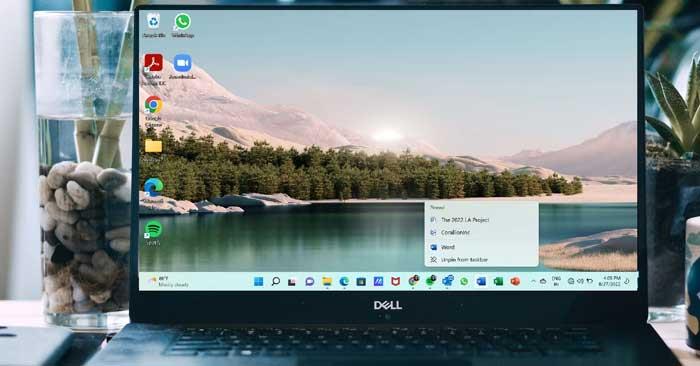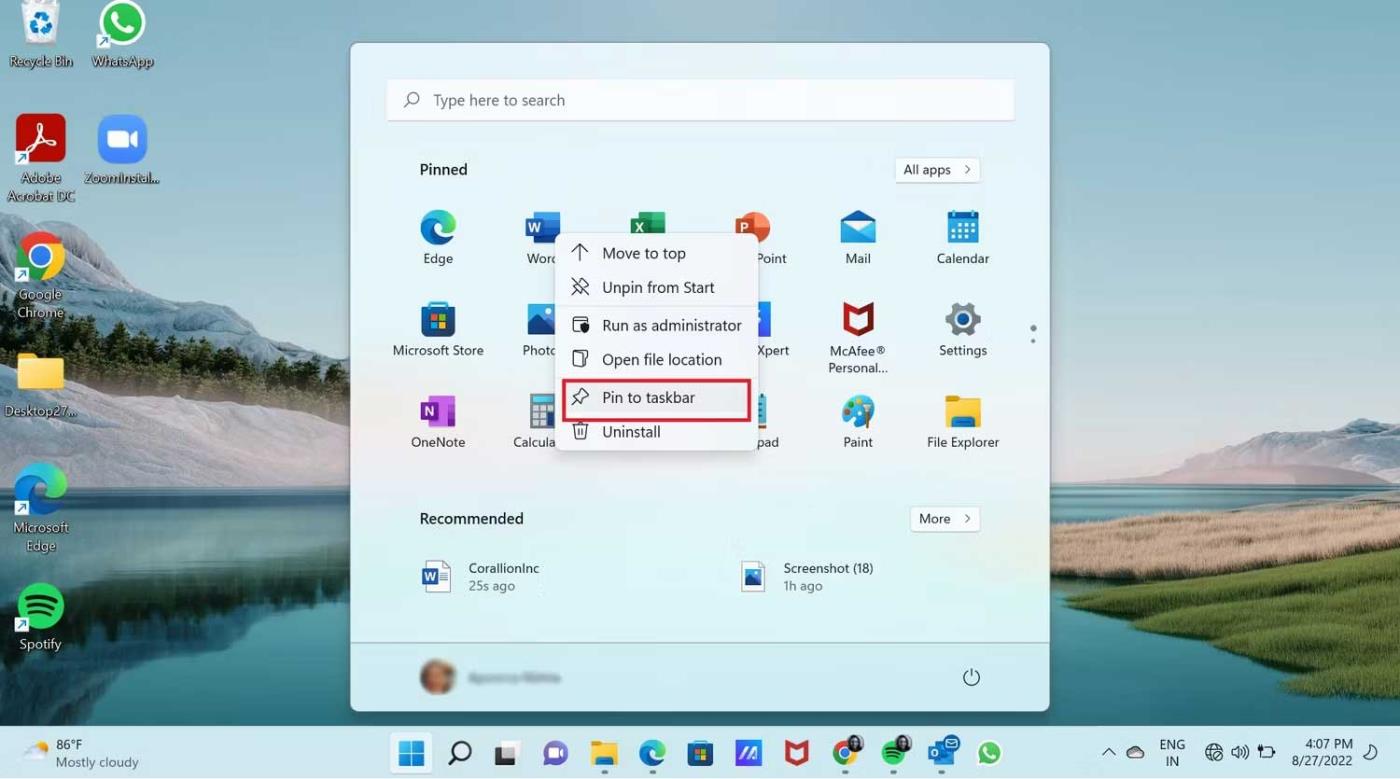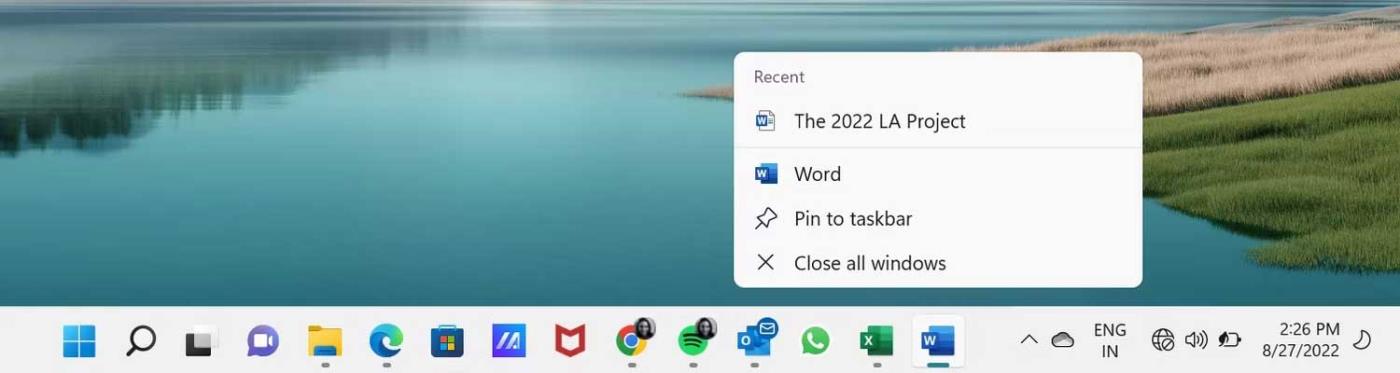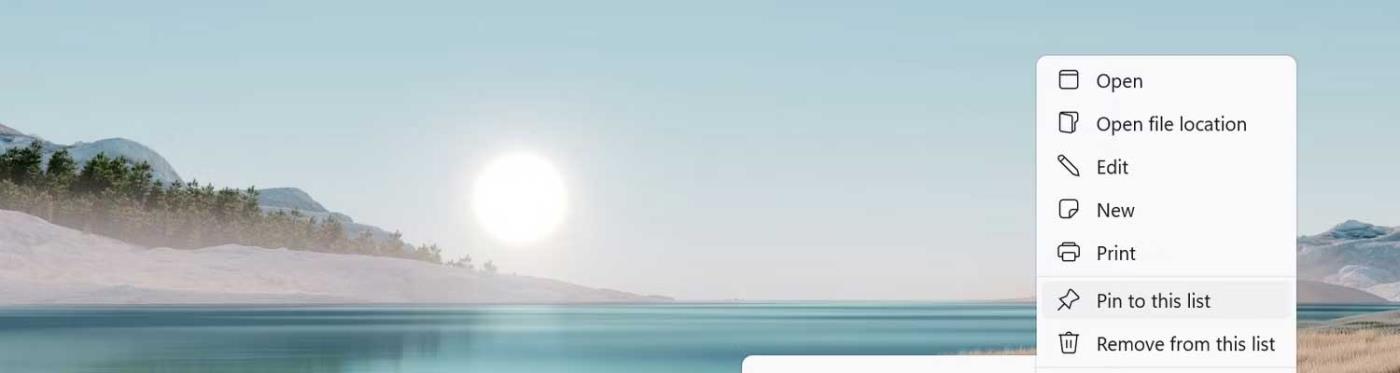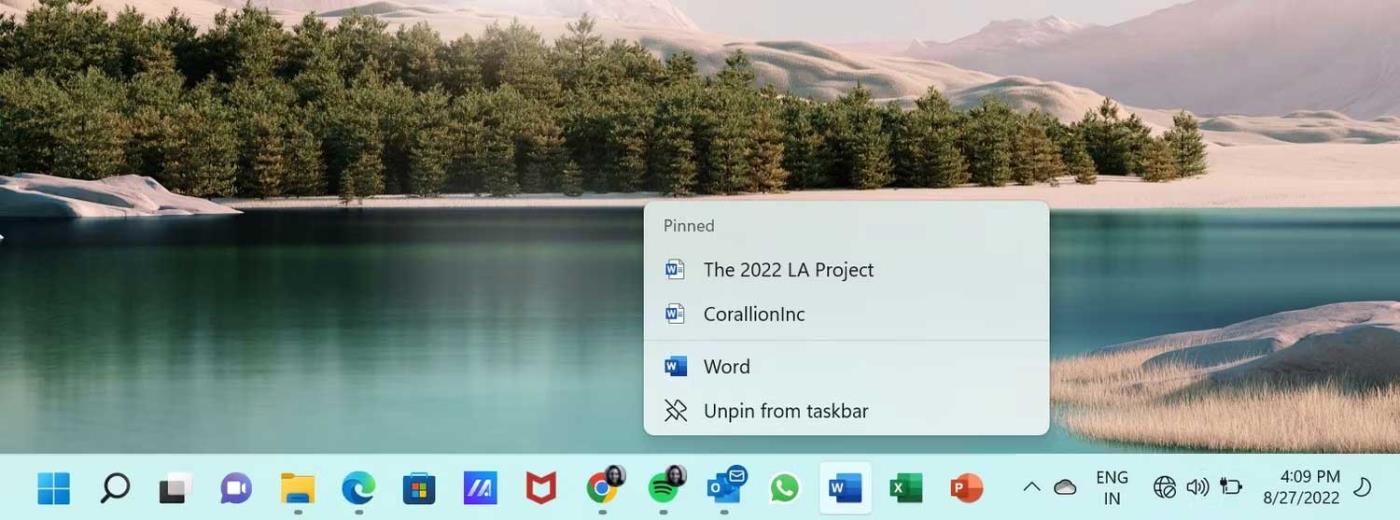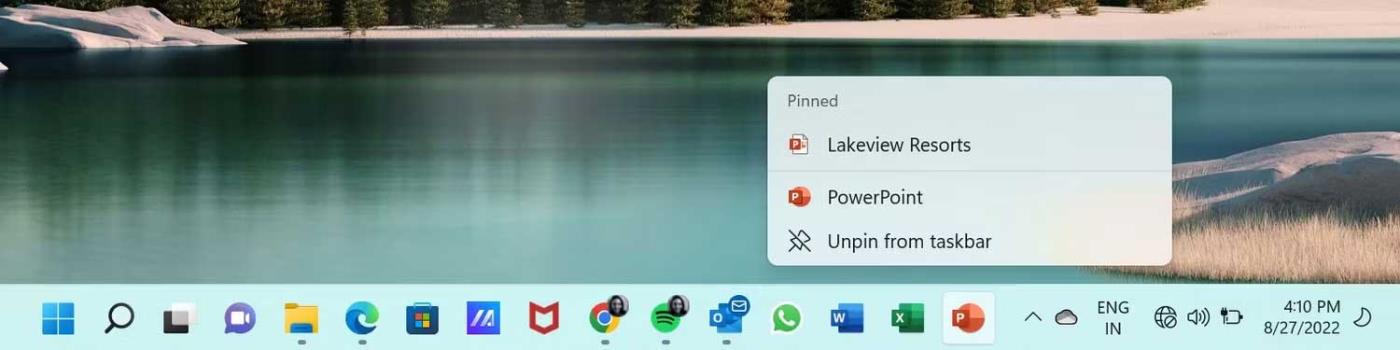چگونه فایل های آفیس را به نماد نوار وظیفه در ویندوز 11 پین کنیم ؟ لطفا دستورالعمل زیر را دنبال کنید.
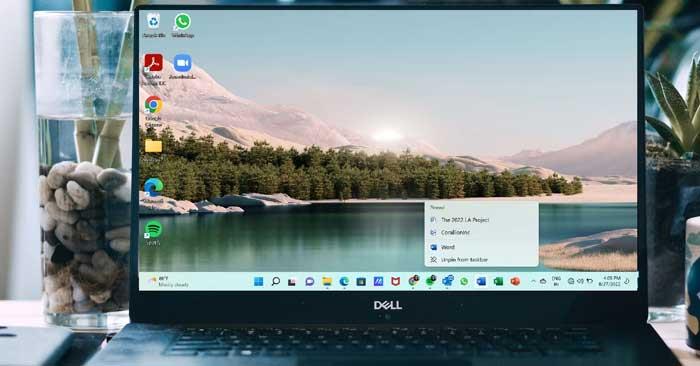
در ویندوز 11 ، پین کردن فایلهای آفیس دیگر به آسانی کشیدن و رها کردن در ویندوز 10 نیست . با این حال، همچنان می توانید به راحتی فایل های Word، Excel و PowerPoint را به نمادهای برنامه مربوطه در نوار وظیفه Win 11 پین کنید.
نحوه پین کردن فایل های آفیس به آیکون های برنامه در ویندوز 11
ورد، اکسل، پاورپوینت را به نوار وظیفه پین کنید
ابتدا باید برنامه آفیس (ورد، اکسل یا پاورپوینت) را به نوار وظیفه ویندوز 11 پین کنید. در اینجا نحوه انجام این کار آمده است:
1. روی نماد Windows در نوار وظیفه کلیک کنید تا منوی Start باز شود. می توانید نمادهای برنامه Office را در آنجا پیدا کنید. همچنین، روی همه برنامهها در سمت راست بالای منوی Start کلیک کنید تا فهرستی از همه برنامههای شما باز شود.
2. روی نماد Word ، Excel یا PowerPoint کلیک راست کنید تا منوی زمینه باز شود. سپس پین به نوار وظیفه را انتخاب کنید .
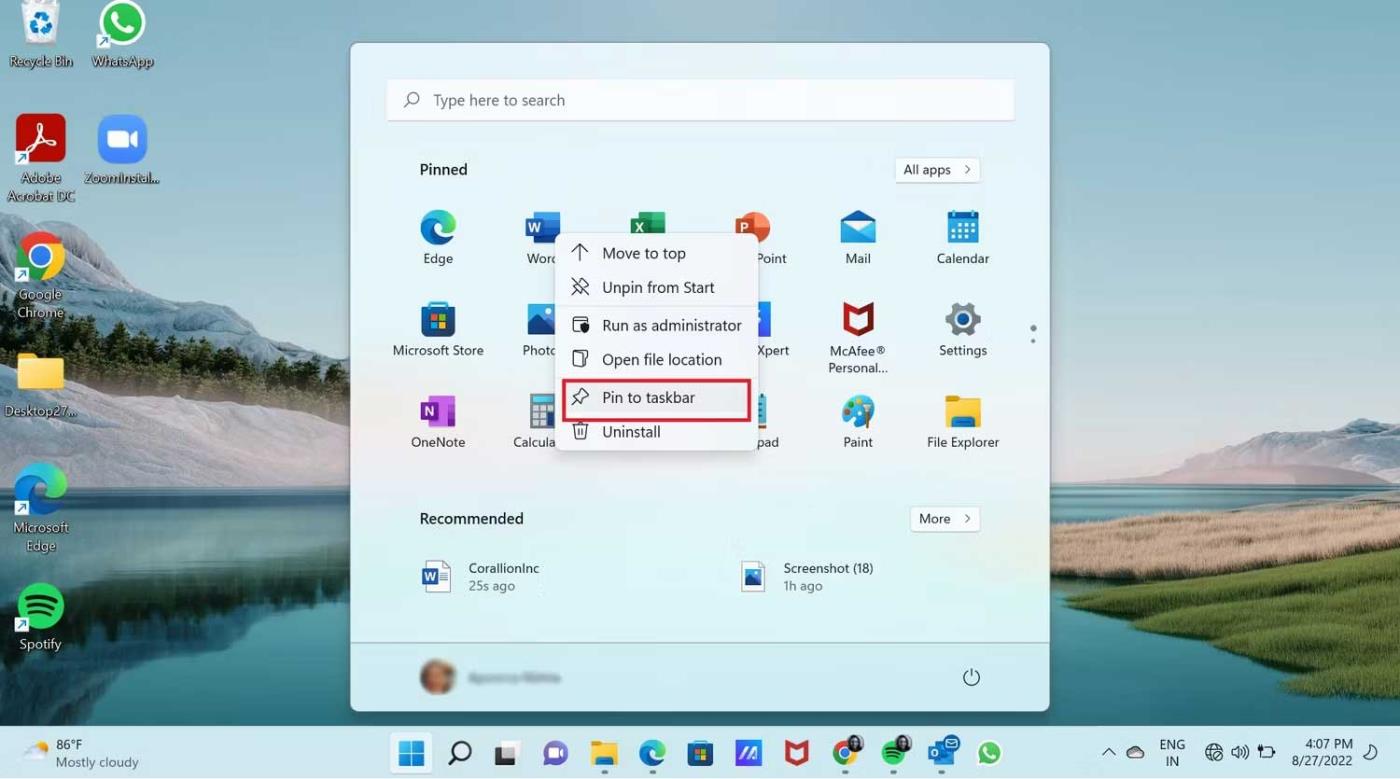
همانطور که در تصویر زیر می بینید، برنامه Word، Excel یا PowerPoint به نوار وظیفه پین می شود. می توانید برنامه های پاورپوینت را به همین روش پین کنید.

نحوه پین کردن یک فایل Word به برنامه Word که در نوار وظیفه ویندوز 11 پین شده است
اکنون فایل Word را به نماد Word در نوار وظیفه پین کنید:
1. ابتدا باید فایل Word را که می خواهید به آیکون Word پین کنید باز کنید. در این مثال، پروژه 2022 LA است.

2. حالا به جز بستن فایل Word نیازی به انجام کاری ندارید. از آنجایی که این فایل Word اخیراً باز شده است، در لیست اخیر Word قرار خواهد گرفت. این چیزی است که شما می خواهید.
3. بر روی آیکون Word در نوار وظیفه کلیک راست کنید. این منو باز می شود و فایل Word را در زیر Recent مشاهده خواهید کرد . همانطور که در تصویر زیر مشاهده می کنید، فایل پروژه LA 2022 در Recent قرار دارد .
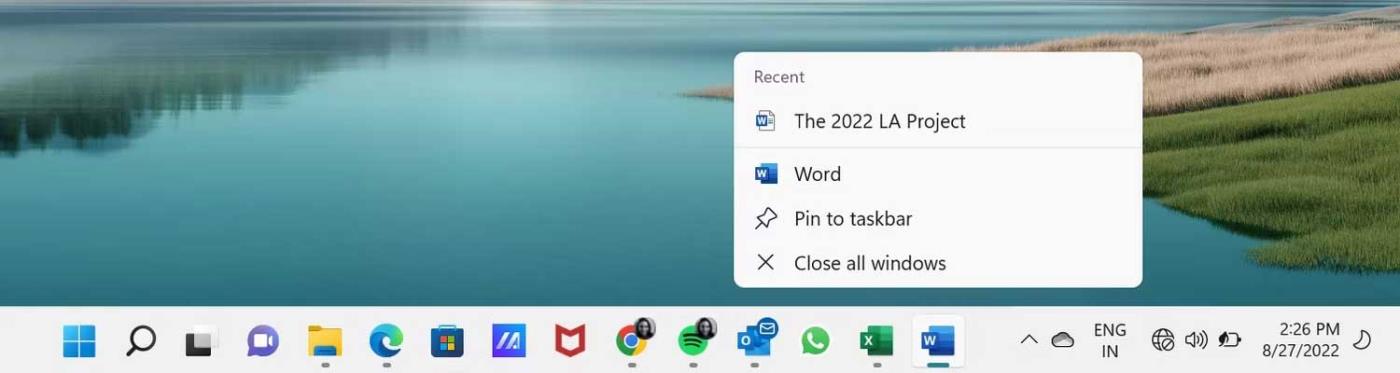
4. حالا می توانید روی آن فایل کلیک راست کنید تا منوی زمینه باز شود. فقط Pin to this list را انتخاب کنید .
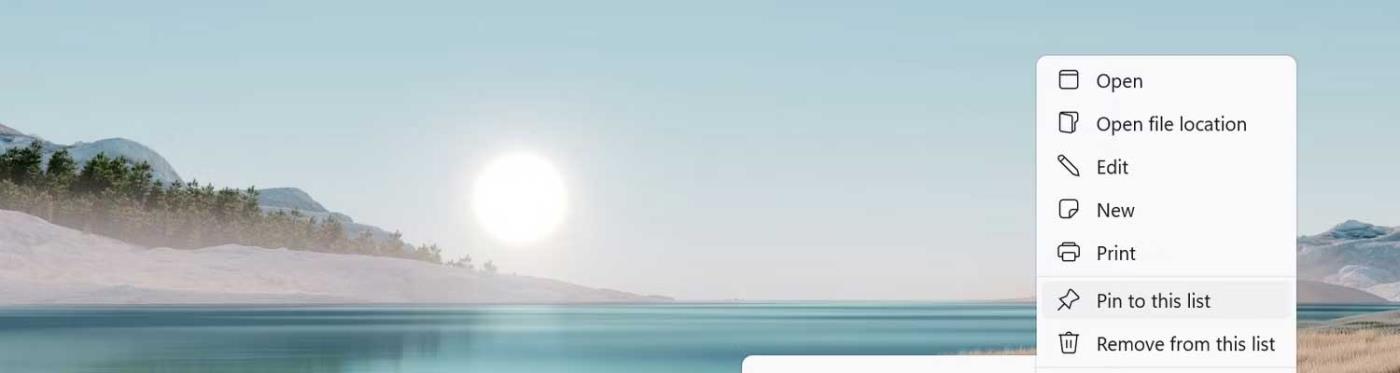
5. علاوه بر این، هنگامی که ماوس را روی فایل قرار می دهید، نماد پین را در سمت راست خواهید دید . فقط روی نماد پین کلیک کنید .
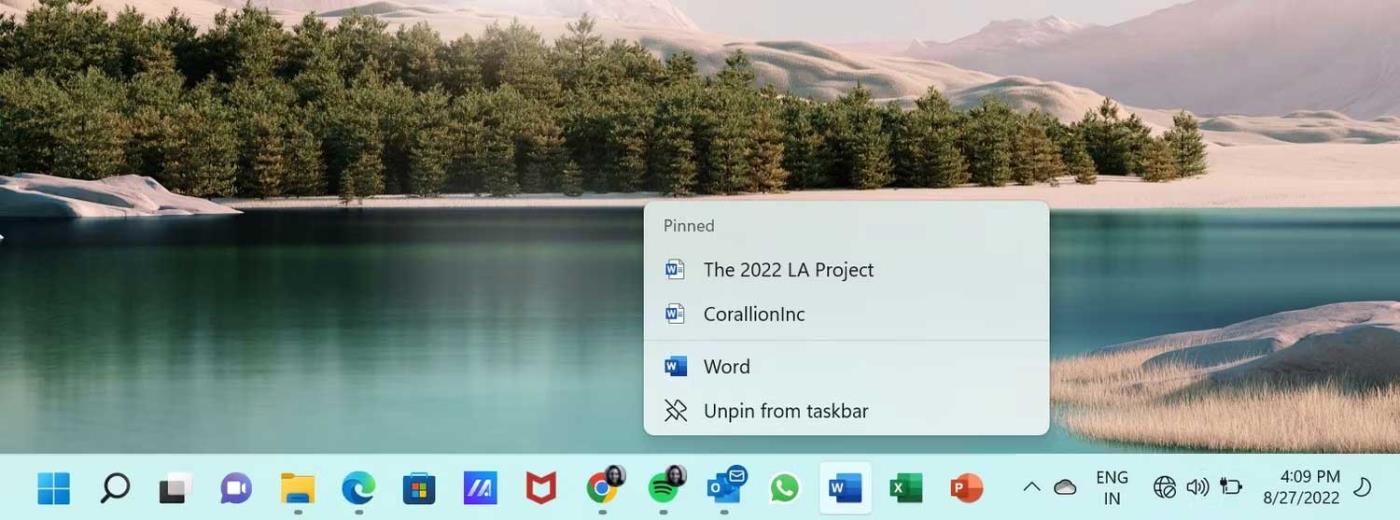
اکنون فایل Word به نماد Word در نوار وظیفه پین می شود.
نحوه پین کردن فایل های اکسل و پاورپوینت به برنامه های پین شده مربوطه
روش پین کردن فایل های ورد و اکسل به آیکون های برنامه آنها در نوار وظیفه مانند پین کردن فایل های ورد است.
1. فایل اکسل یا پاورپوینت را که می خواهید پین کنید باز کنید. سپس فایل را ببندید.
2. روی نماد Excel یا PowerPoint در نوار وظیفه کلیک راست کنید تا این منو باز شود و فایل را در Recent بررسی کنید .
3. سپس روی آن فایل کلیک راست کرده و Pin to this list را انتخاب کنید یا با استفاده از نماد Pin آن را پین کنید .
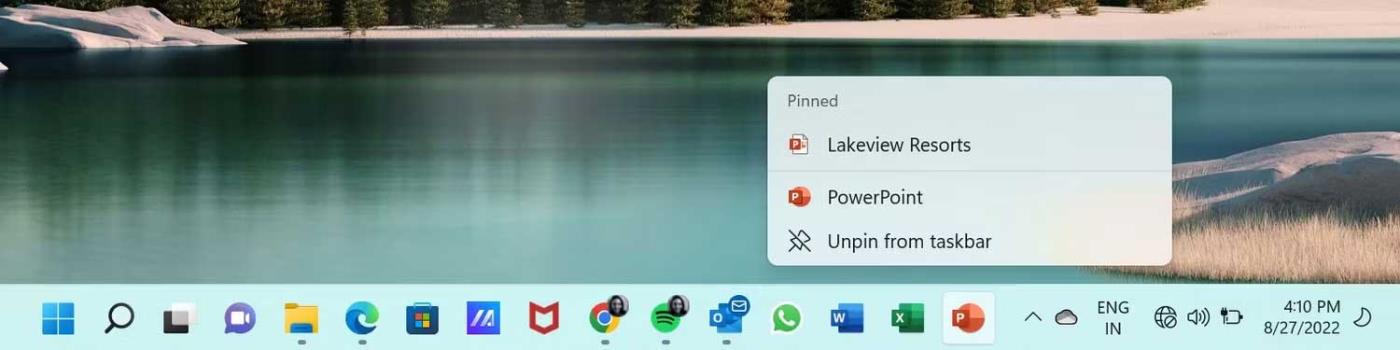
همانطور که می بینید، پین کردن یک فایل آفیس به آیکون برنامه آن در نوار وظیفه ویندوز 11 آسان است.بنابراین، مهم ترین و پرکاربردترین فایل ها را به نوار وظیفه پین کنید تا در صورت نیاز به آن دسترسی سریع داشته باشید.